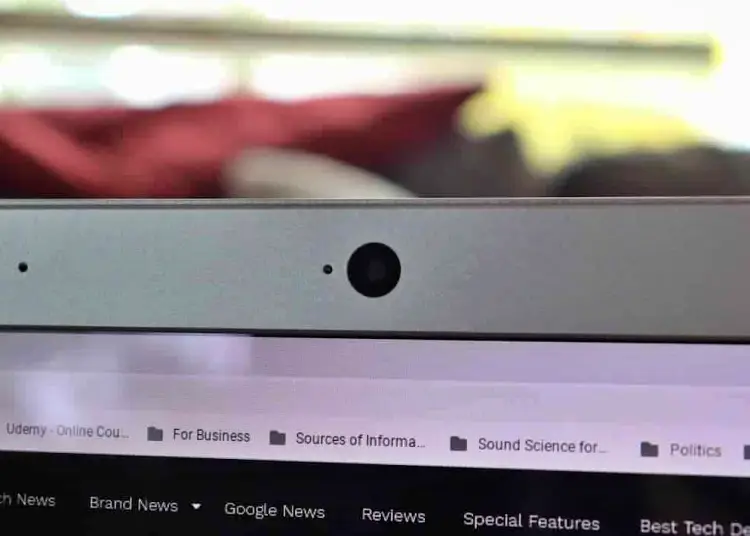Este posibil ca unii utilizatori să nu folosească deloc camera Chromebook, în timp ce alții o folosesc în principal pentru apeluri video și cursuri online. Din păcate, o eroare neașteptată a spus că camera nu funcționa pentru unii utilizatori. Eroarea sistemului de fișiere al camerei Chromebook pare să apară de fiecare dată când camera este lansată dintr-o aplicație, o aplicație terță parte sau de pe web.
Mai jos vă prezentăm cum să remediați eroarea sistemului de fișiere a camerei web Chromebook. Continuați să derulați pentru a afla.
Remediați eroarea fișierului camerei web în Chrome
De obicei, Chrome vă poate remedia camera web pur și simplu repornind dispozitivul. Dacă eroarea apare pe un anumit site web, faceți clic pe pictograma de blocare în Chrome și verificați dacă site-ul web are permisiunea de a vă accesa camera. De asemenea, asigurați-vă că politica companiei nu blochează accesul la cameră, actualizați Chromebookul și efectuați o resetare hardware. Consultați mai jos soluțiile suplimentare.
1. Setați camera să deblocheze
O repornire rapidă ori de câte ori apare o problemă este o modalitate excelentă de a începe depanarea. Dacă asta nu funcționează și tot nu poți accesa camera, verifică dacă afacerea ta nu o blochează.
Există rapoarte conform cărora Chromebookurile folosite au fost vândute fără a părăsi înregistrarea companiei. Contactați vânzătorul pentru a rezolva acest lucru.
Instituțiile de învățământ din multe țări folosesc Chromebookurile ca platformă principală și tind să-și găsească drumul către diverse piețe din întreaga lume. Pe de altă parte, dacă tocmai ați cumpărat un Chromebook nou, puteți sări peste această ofertă.
2. Actualizați-vă Chromebookul
Majoritatea utilizatorilor care au această problemă au remediat-o după instalarea celei mai recente actualizări. Problema camerei pare să fi apărut în acea versiune, dar a fost corectată într-o actualizare ulterioară. ChromeOS verifică în mod normal dacă există actualizări în fundal și notifică utilizatorul să repornească dispozitivul pentru a aplica actualizările. Cu toate acestea, puteți verifica și manual dacă există actualizări.
Iată cum puteți verifica dacă există actualizări pe Chromebook.
- Deschide Setări pe Chromebook .
- Selectați Despre ChromeOS în panoul din stânga . Opțiunile ar trebui să fie în partea de jos.
- Faceți clic pe Verificați actualizările în Google ChromeOS .
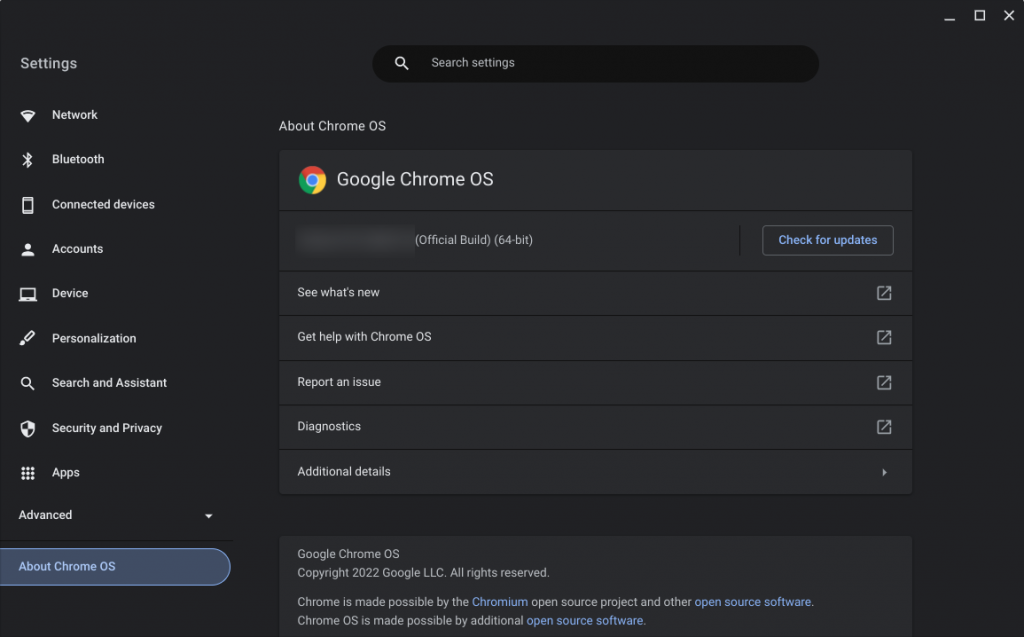
3. Părăsiți canalul beta sau alăturați-vă canalului beta
Dacă rulați ChromeOS Beta sau Canalul Dev, vă recomandăm să părăsiți acesta și să comutați la canalul obișnuit. Pe de altă parte, uneori am avut mai mult noroc cu canalul beta decât cu canalul stabil, așa că dacă ai timp să investești într-o configurare, poți să o încerci. Dezavantajul trecerii de la canalul Beta sau Dev la canalul Stabil este că dispozitivul va necesita un Powerwash. Cu toate acestea, având în vedere că sistemul de operare Chrome este un sistem de operare bazat pe Internet, nu este la fel de greoaie ca resetarea unui computer Windows, cu excepția cazului în care aveți o mulțime de fișiere stocate local.
Iată cum puteți schimba canalul de actualizare pe Chromebook.
- Deschide Setări .
- Selectați Despre ChromeOS .
- Faceți clic pe Mai multe detalii
- Selectați Schimbați canal .
- Alegeți Stabil sau Beta și urmați pașii suplimentari.
4. Efectuați o resetare hardware
Dacă Chromebookul dvs. întâmpină probleme hardware, vă recomandăm să efectuați o secvență de resetare hardware. În acest caz, poate exista o problemă cu driverul camerei și o resetare hardware ar trebui să rezolve problema. Procedura este destul de simplă și nu necesită acces la opțiunile de dezvoltator sau ceva de genul acesta.
În primul rând, opriți Chromebookul. Apoi apăsați și mențineți apăsat butonul de reîmprospătare și apăsați butonul de pornire pentru a porni Chromebookul . Când apare ecranul de bun venit , puteți elibera butonul de reîmprospătare .
5. Încercați Power Wash
Dacă soluțiile anterioare nu au funcționat și încă primiți eroarea sistemului de fișiere al camerei Chromebook, puteți încerca Powerwash. Powerwash este o resetare din fabrică a Chromebookului, care vă poate reîmprospăta sistemul. Prin urmare, se recomandă să faceți mai întâi backup pentru Chromebook înainte de a continua cu procesul de spălare cu putere.
Iată cum să utilizați Powerwash pe Chromebook.
- Faceți copii de rezervă ale fișierelor pe Google Drive sau Google Foto .
- Deschide Setări .
- Apoi extindeți Avansat .
- Selectați Resetare setări .
- În cele din urmă faceți clic pe Resetare

6. Reinstalați sistemul de operare Chrome cu Chromebook Recovery Utility
În cele din urmă, dacă niciunul dintre pașii anteriori nu a funcționat, puteți utiliza Chromebook Recovery Utility pentru a reinstala ChromeOS pe Chromebook. Aceasta este probabil soluția finală DIY pe care o putem recomanda. Dacă nu reușește, duceți Chromebookul la un centru de service pentru o verificare. Veți avea nevoie de o unitate flash USB și puteți utiliza Chromebookul pentru a crea și a monta fișierele de instalare.
Iată cum să reinstalați sistemul de operare Chrome utilizând Chromebook Recovery Utility.
- Conectați o unitate flash USB cu cel puțin 4 GB spațiu de stocare liber la computer. Următoarea procedură va formata toate datele, așa că asigurați-vă că salvați conținutul.
- Deschideți Chrome pe Chromebook sau pe computer alternativ /Chromebook .
- Apoi accesați Magazinul web Chrome și instalați extensia .
- În Chrome, selectați Extensii în colțul din dreapta sus și faceți clic pe Începeți .
- Selectați modelul dvs. de Chromebook din listă și faceți clic pe Continuare.
- Selectați unitatea USB, apoi faceți clic pe Continuare și faceți clic pe Creare acum.
- Acum apăsați și mențineți apăsat butonul Esc + Reîmprospătare de pe Chromebook . În timp ce țineți aceste două, apăsați și mențineți apăsat butonul de pornire până când dispozitivul se oprește . Continuați să apăsați Esc + Reîmprospătare și eliberați butonul de pornire.
- De asemenea, puteți elibera tastele Esc și Reîmprospătare când vi se solicită pe ecran .
- Selectați Recuperare folosind un disc extern și urmați instrucțiunile de pe ecran.
Iată cum să remediați o eroare a sistemului de fișiere al camerei web Chromebook. Sperăm că aceste informații v-au ajutat să vă rezolvați problema.